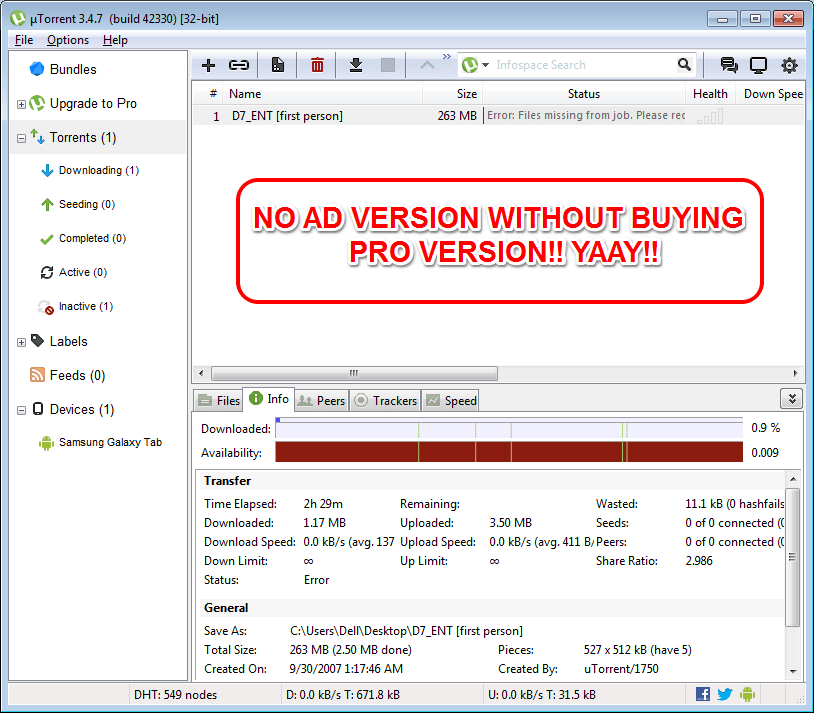Kas teie süsteem aeglustub vähem vaba RAM-i tõttu? Te saate RAM-i tõhusalt suurendada, ostmata uut RAM-i! Jah, on olemas termin nimega Virtuaalne RAM, mis suurendab teie arvuti RAM-i hulka. Selles artiklis käsitleme üksikasjalikumalt protsessi, kuidas oma arvutis RAM-i luua ja seda piirata. Järgige seda samm-sammult juhendit ja lõpuks nautige laiendatud RAM-i ja viivituseta arvutit.
Kuidas suurendada operatiivmälu Windows 10-s
Järgige neid lihtsaid samme-
1. SAMM - tundke oma installitud RAM-i
1. Vajutage Windowsi klahv + I võtmed koos.
2. Seejärel klõpsake nuppuSüsteem“.
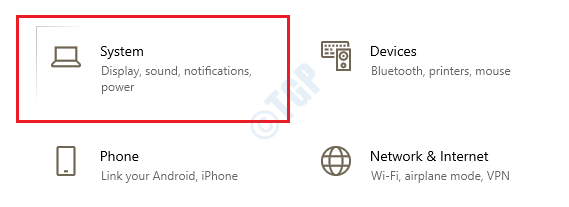
3. Pärast seda klõpsake nuppuUmbes”Vasakul küljel.
4. Vaadake summaPaigaldatud RAM”Arvutis.

2. SAMM - suurendage virtuaalset RAM-i
1. Vajutage Windowsi klahv + R avamiseks Jookse aknas.
2. Aastal Jookse aken, tippige “sysdm.cpl”Ja siis pihta Sisenema avama Süsteemi atribuudid.

3. Sisse süsteemi atribuudid aknas minge Täpsem”Vahekaart.
4. Vastavalt PerformanceKlõpsake vahekaartiSeaded“.
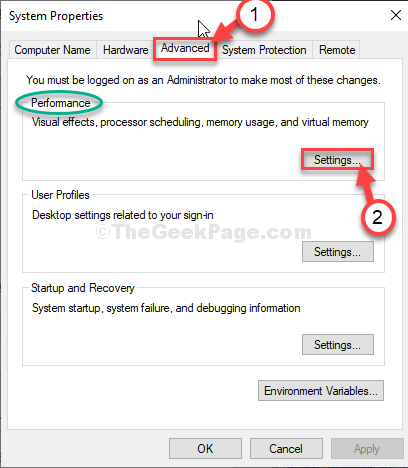
5. Sisse jõudlusvalikud avage akenTäpsem”Vahekaart.
6. Nüüd klõpsake valiku kõrval asuvat raadionuppuProgrammid“.

7. Nüüd allVirtuaalne mäluJaotises klõpsake nuppuMuuda”Lehekülje faili suuruse muutmise muutmiseks.
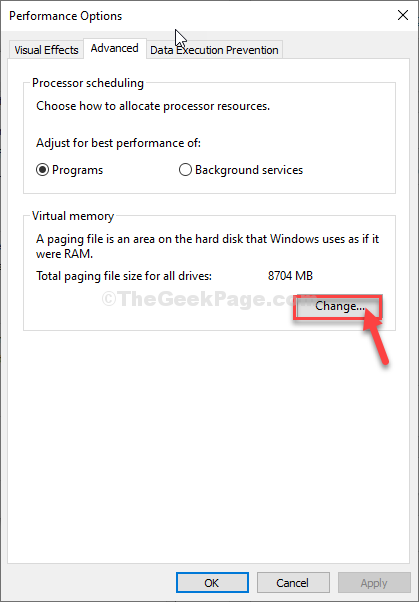
8. Sisse virtuaalne mälu aken, tühjendage valik "Halda automaatselt kõigi draivide lehitsemisfaili suurust”, Et saaksite kontrolli enda kätte võtta.
Nüüd peate otsima salvestusvaliku (Windowsi draiv / SSD-draiv), mida kasutada lehitsetud failiressurssidena.
11. Lehe sätete tõhusamaks konfigureerimiseks järgige järgmisi samme-
12. ValigeC:”Sõita.
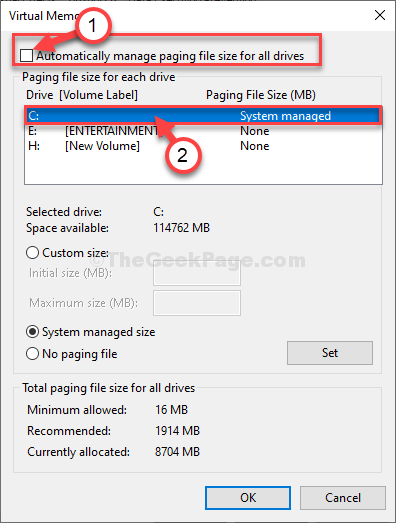
13. Seejärel klõpsakeKohandatud suurus“.
14. Seejärel määrake vastavalt algsuurus ja maksimaalne suurus.
MÄRGE–
Mõlema seadme mõlema väärtuse arvutamiseks on ligikaudne valem.
Esialgne suurus (MB) = 1,5 * 1024 * (sisestatud RAM)
Maksimaalne suurus = 3 * 1024 * (installitud RAM)
Näide - selles arvutis on installitud RAM = 8 GB.
Niisiis. algne suurus = 1,5 * 1024 * 8 = 12288
Maksimaalne suurus on = 3 * 1024 * 8 = 24576
Tehke arvutused vastavalt seadme vabale mälule.
16. Limiidi lõplikuks vormistamiseks klõpsake nuppu „Määra“.

17. Kui ekraanile ilmub hoiatusteade, klõpsake nuppu „Jah.
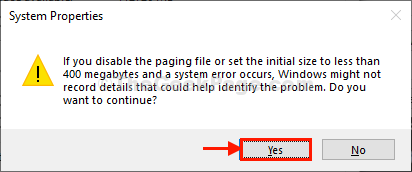
18. Seejärel klõpsakeOkei“.
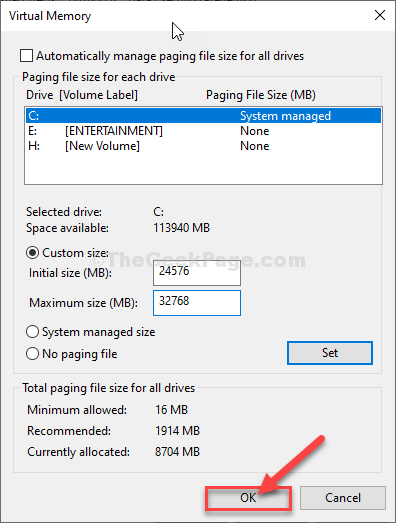
19. Aastal Performance variantaknas klõpsake nuppuRakendaJa seejärel klõpsake nuppuOkei”Muudatuste salvestamiseks.
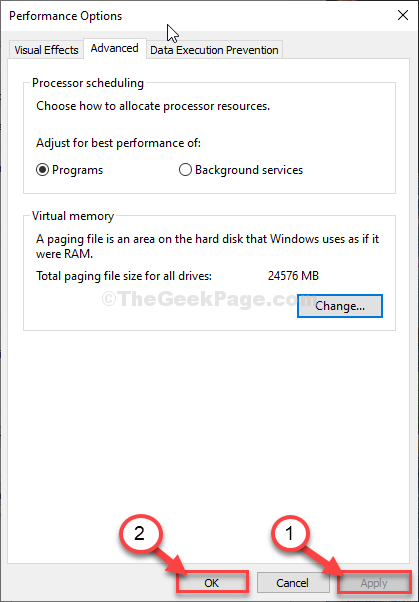
20. Lõpuks klõpsake nuppuRakendaJa siis edasiOkei”Aknas Atribuudid.

Nüüd olete oma süsteemi virtuaalset RAM-i edukalt suurendanud.